值得收藏!完整的室外渲染流程了解一下!(上)
在进行室外渲染时,掌握正确的室外渲染流程是非常重要的。在商业渲染制作中,只有使用正确的渲染流程,才能高效地完成室外渲染项目。下面就来讲解室外渲染的详细制作流程。
打开配套光盘提供的“DVD01\ 第3章\max\VRay室外渲染技术_初始.max"文件,本章将利用该场景文件来进行室外渲染流程的学习。
1.粗调材质
视图为摄影机视图显示。按键盘上的F3键,将视图切换为[平滑+高光]方式显示,效果如下图(左)所示。
观察下图场景效果,目前的场景已经简单地赋予了材质,包括墙面的砖纹、房顶的瓦片和楼梯石块材质等。

对场景进行渲染,单击[快速渲染]按钮,然后再单击摄影机视图右下角的[确定]按钮,对场景进行渲染,效果如下图所示。
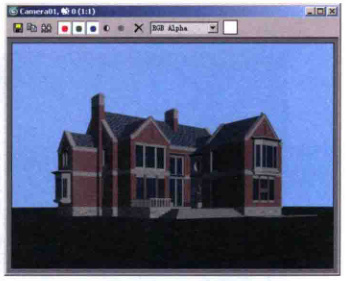
观察上图渲染效果,场景材质都表现出来了,包括各种纹理和玻璃的透明质感。
TIPS:在大型制作公司,渲染人员从建模部门拿到的场景文件已经简单赋予了材质。接收场景文件之后,渲染人员需要对场景的材质进行检查,对于不正确或者不符合项目要求的材质需要进行替换。
调节了贴图纹理颜色和玻璃的不透明度效果之后,才能在后面的调节中较为准确地把握整个场景的亮度及色彩。
2.优化测试渲 染速度
在初调材质阶段,对材质进行了初步的设定,接下来需要为场景设置灯光,在设置灯光的过程中会做大量的测试渲染,所以需要对渲染参数进行优化设置,以加快渲染速度。
目前的场景还是使用3dsMax[默认扫描线渲染器]进行渲染,所以首先需要将渲染器切换为VRay渲染器。
2.1 指定渲染器
按F10键或者单击园[渲染场景对话框]按钮,打开[渲染场景]对话框,在[公用]选项卡的[指定渲染器]卷展栏中,指定V-Ray Adv 1.5 RC5渲染器为当前渲染器。
指定了VRay渲染器为当前渲染器之后,才能对VRay渲染器的参数进行设置。
打开[渲染场景]对话框的[渲染器]选项卡,该选项卡中所有卷展栏均是设置VRay渲染器的参数,如下图所示。
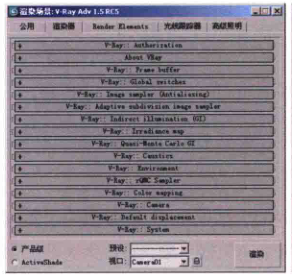
观察VRay渲染器面板,有16个卷展栏,但并不是所有的卷展栏都需要在室外渲染中进行设置,只有其中的几个卷展栏与室外渲染相关。
注:VRay 渲染器是一个功能非常强大的渲染器, 目前只挖掘出 了VRay 渲染器的部分功能。 在室外渲染中使用到的VRay渲染器的功能也相对简单。
2.2 设置[全局开关]参数
首先打开Global switches [ 全局开关]卷展栏。取消勾选Reflection/refract [反射/折射]选项和Filter [过滤贴图]选项,如下图所示。
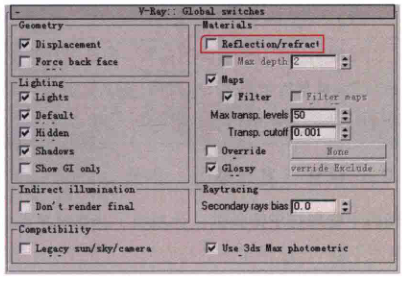
取消Reflection/refract [反射/折射]选项的勾选,在渲染场景时将不计算反射和折射效果,可以加快渲染速度。
TIPS:这里的优化设置是为设置灯光做准备,在设置灯光时主要是调节场景的明暗和冷暖关系,材质的折射和反射细节并不在灯光的调节范围之内。而将灯光设置完成之后,在最终的细调材质和灯光阶段,才需要调节材质的折射和反射细节。
2.3 设置[图像采样(抗锯齿) ]参数
打开Image sampler ( Antialiasing) [ 图像采样(抗锯齿) ]卷展栏。取消Antialiasing filter[抗锯齿过滤器]选项的勾选,Image sampler [图像采样]的Type [类型]保持默认的Adaptive subdivision[自适应细分],自适应细分的参数设置在其下方的Adaptive subdivision image sampler[自适应图像采样器]卷展栏中,设置Min. rate[ 最小比率]为-3, Max. rate[最大比率]为0,如下图所示。
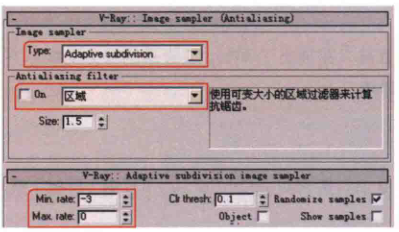
TIPS:Adaptive subdivision image sampler [自适应图像采样器]卷展栏中的Min. rate [最小比率]和Max. rate [最大比率]默认值为-1和2,该参数是作为最终的出图参数。取消Antialiasing filter [抗锯齿过滤器]选项的勾选,在渲染时将不计算抗锯齿效果,以加快渲染速度。
2.4 设置[间接照明(GI) ]参数
打开Indirect ilumination (GI) [间接照明(GI) ]卷展栏。勾选On[启用]选项,设置Secondary bounces [二次反弹]的Multiplier [倍增]值为0.8,如下图所示。
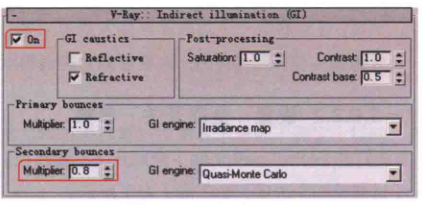
TIPS:[间接照明]默认是关闭的,需要手动将其开启。二次反弹的Multiplier [倍增]值默认为1,二次反弹强度越高,场景的暗部亮度就越高,容易造成画面明暗层次不够分明,可以适当降低=二次反弹的[倍增]值,使画面暗部亮度降低,同时也加快了渲染速度。
2.5 设置[发光贴图]参数
[发光贴图]卷展栏中的参数,在启用了Indirect ilumination (GI) [间接照明(GI) ]后才可使用。[发光贴图]是VRay渲染器的核心内容,是VRay独有的渲染器引擎,可以大大地优化渲染速度。
打开lradiance map[发光贴图]卷展栏。设置Current preset[当前预设]为Custom[自定义],设置Min. rate [最小比率]为-4, Max. rate [最大比率]为-3, HSph. subdivs [半球细分]为10,如下图所示。
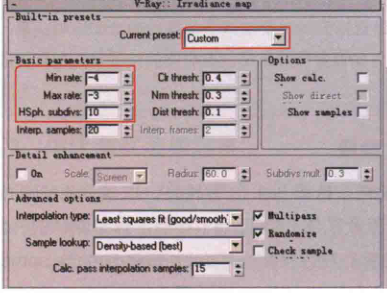
注:Min. rate [最小比率]、Max. rate [最大比率]和HSph. subdivs [半球细分]对渲染的速度和精度有很大影响;参数设置得越高,图像的精度就越高,渲染速度越慢。
设置Mode[模式]为Singleframe[单帧],勾选Onrenderend[渲染后]组中的Autosave[自动保存]选项,并单击Browse [浏览]按钮,选择光子图文件的保存路径,将文件保存为vrmap文件,如上图所示。
TIPS:在渲染静帧效果图的光子图时,需要选择Single frame[单帧]模式,通常会勾选Auto save[自动保存]选项,并设置好光子图的保存路径,将每次渲染的光子图保存,以方便后面调用光子图。
2.6 设置[系统]参数
打开System[系统]卷展栏。设置Max. tree depth[最大树形深度]为100,设置Region sequence[区域顺序]为Spiral[螺旋],并取消VRay Log[ VRay日志]组的Show window[显示窗口]选项的勾选,如下图所示。
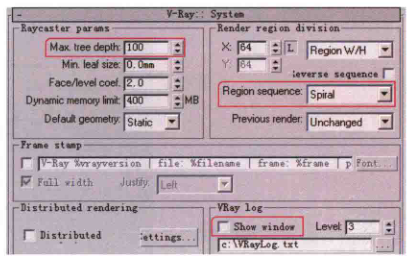
TIPS:参数越大,使用的内存就越大,相应渲染速度也会有所提高。Region sequence [区域顺序]是指渲染时图像的渲染顺序,Spiral [螺旋]顺序是按照从中心开始螺旋向外渲染的顺序。选择此渲染顺序,是因为在室外表现中,建筑物作为主体一般出现 在画面的中心区域,[ 螺旋]的渲染顺序从中心开始渲染,当渲染发现建筑体出现问题时,可以及时地结束渲染并进行调整。取消Show window [显示窗口]选项的勾选,确保在渲染时不会弹出日志对话框。
至此,渲染器参数就设置完成了,这些参数可以优化渲染速度,提高测试渲染的效率。
3 设置环境光及主光
在上节中,为了能更加快速地设置灯光,对场景渲染参数进行了优化设置。这一节就可以设置场景的灯光。在室外建筑表现中,灯光主要分为两大类,- -类是环境光,另一类是主光。一般来说, 在日景的建筑场景中,环境光是来自于天空的冷色天光,而主光则是来自太阳光的暖色光源;在夜景场景中,环境光来自于天空的较弱的冷色天光,而主光则是人工的暖色光线。
热门课程
专业讲师指导 快速摆脱技能困惑相关文章
多种教程 总有一个适合自己专业问题咨询
你担心的问题,火星帮你解答-
为给新片造势,迪士尼这次豁出去了,拿出压箱底的一众经典IP,开启了梦幻联动朱迪和尼克奉命潜入偏远地带卧底调查 截至11月24日......
-
此前Q2问答环节,邹涛曾将《解限机》首发失利归结于“商业化保守”和“灰产猖獗”,导致预想设计与实际游玩效果偏差大,且表示该游戏......
-
2025 Google Play年度游戏颁奖:洞察移动游戏新趋势
玩家无需四处收集实体卡,轻点屏幕就能开启惊喜开包之旅,享受收集与对战乐趣库洛游戏的《鸣潮》斩获“最佳持续运营游戏”大奖,这不仅......
-
说明:文中所有的配图均来源于网络 在人们的常规认知里,游戏引擎领域的两大巨头似乎更倾向于在各自赛道上激烈竞争,然而,只要时间足......
-
在行政服务优化层面,办法提出压缩国产网络游戏审核周期,在朝阳、海淀等重点区将审批纳入综合窗口;完善版权服务机制,将游戏素材著作......
-
未毕业先就业、组团入职、扎堆拿offer...这种好事,再多来一打!
众所周知,火星有完善的就业推荐服务图为火星校园招聘会现场对火星同学们来说,金三银四、金九银十并不是找工作的唯一良机火星时代教育......

 火星网校
火星网校
















